笔记本为什么搜不到无线网 无线网络连接不上电脑的解决方法
更新时间:2024-05-05 08:47:30作者:xiaoliu
在日常使用笔记本电脑时,经常会遇到无法搜索到无线网络或无法连接到无线网络的问题,这种情况可能会让人感到困惑和焦虑,影响到工作和生活。这些问题并非无解,只要我们掌握了一些解决方法,就能轻松应对无线网络连接的困扰。接下来我们将介绍一些常见的解决方法,帮助大家解决笔记本无法搜索和连接无线网络的问题。
具体方法:
1.回到桌面,邮件地垃圾开始按钮,如下图所示
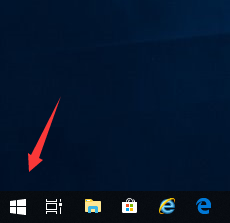
2.右键开始菜单点击运行,如下图所示

3.运行中输入ncpa.cpl,点击确定按钮,如下图所示
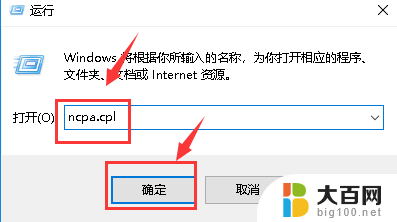
4.进入你的网络连接,右键单击无线网卡。选中禁用,如下图所示
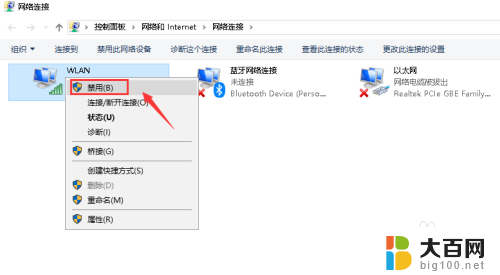
5.禁用成功后,右键单击网卡。选中启用,如下图所示

6.无线网络重启成功,如下图所示
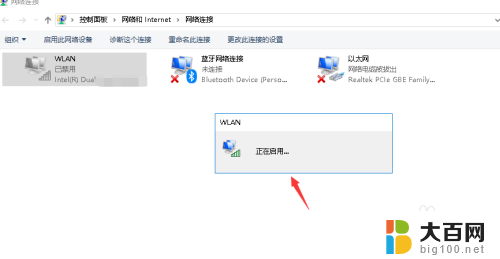
7.重新打开wifi扫描即可找到wifi信号,如下图所示

以上就是笔记本无法搜到无线网的全部内容,如果遇到这种情况,你可以按照以上操作解决问题,非常简单快速,一步到位。
笔记本为什么搜不到无线网 无线网络连接不上电脑的解决方法相关教程
- 为什么电脑无线网络连接不上 如何解决电脑无法连接到无线网络的问题
- 笔记本电脑连了wifi却上不了网络 笔记本电脑连接无线网络但无法上网解决方法
- 电脑无线已连接但不能上网 如何解决笔记本电脑无线网络连接上但无法上网的问题
- 笔记本无线网搜索不到网络 笔记本无线网卡搜索不到无线网络信号怎么办
- 笔记本接收不到无线网络怎么办 笔记本电脑无线网络连接不上怎么办
- 网络正常 笔记本电脑连不上网 笔记本电脑无线网络连接上但无法上网怎么办
- 笔记本电脑收不到无线网络 笔记本电脑无法搜索到无线网络怎么办
- 笔记本电脑怎么用网线连接网络 笔记本电脑插网线无法连接网络怎么解决
- windows无法连接wifi网络是怎么回事 笔记本无线网连接不上
- 笔记本电脑找不到自己家wifi网络怎么办 笔记本电脑无法搜索到家中的无线wifi怎么解决
- 苹果进windows系统 Mac 双系统如何使用 Option 键切换
- win开机不显示桌面 电脑开机后黑屏无法显示桌面解决方法
- windows nginx自动启动 Windows环境下Nginx开机自启动实现方法
- winds自动更新关闭 笔记本电脑关闭自动更新方法
- 怎样把windows更新关闭 笔记本电脑如何关闭自动更新
- windows怎么把软件删干净 如何在笔记本上彻底删除软件
电脑教程推荐